Flash 4G Epic Touch menjadi Persediaan sebelum Layanan Jaminan
Mobile Samsung Galaxy Android / / March 19, 2020
Samsung dan pabrikan lain tidak akan memperbaiki ponsel Android yang di-root atau menjalankan ROM khusus. Cara mudah untuk melakukannya adalah mem-flash-nya kembali ke stok.
Ketika Anda menginstal rom khusus atau root pada ponsel Android Anda, Anda mungkin melihat peringatan bahwa hal itu akan membatalkan garansi pabrik. Ini benar sebagian besar waktu, dan jika Anda mengirim telepon yang di-rooting untuk layanan, kemungkinan besar akan ditolak, dikirim kembali kepada Anda dan masuk daftar hitam dari layanan garansi lebih lanjut. Cara mengatasi ini adalah mengembalikannya ke pengaturan pabrik. Ini berarti untuk membatalkan root dan / atau menginstal versi stok OS Android; telepon yang keluar dari kotak. Proses ini, setidaknya pada Epic Touch 4G (SPH-D710), sangat mudah.
Pertama, Anda akan memerlukan beberapa alat. Yang pertama disebut Odin, ini adalah utilitas untuk komputer Anda yang memungkinkan Anda mem-flash ROM Android khusus ke telepon Anda. Yang kedua adalah salinan stok rom.
Item yang perlu Anda unduh ke komputer Anda:
- Odin3 v1.85 (Halaman XDA) — (Unduh cermin 1) [199KB]
- Epic Touch 4G EL29 Stok Rom (Unduh cermin 1) — (Unduh Mirror 2) [521MB]
- Driver USB Samsung untuk Windows (Unduh cermin 1) [22MB]
Peringatan!Buat cadangan Anda sebelum memulai! Proses ini akan sepenuhnya menghapus ponsel Anda. Itu tidak akan menghapus foto, video atau file yang disimpan di kartu SD internal atau eksternal ponsel Anda. Tapi, itu akan menghapus semua aplikasi, data aplikasi, panggilan, SMS, email, dan apa pun yang disimpan dalam suatu aplikasi. Satu-satunya pengecualian untuk ini adalah jika Anda memiliki pengaturan Apps2SD dan data aplikasi Anda disimpan pada kartu SD.
Penafian: Hampir tidak mungkin proses ini akan merusak ponsel Anda. Saya sudah melakukannya beberapa lusin kali. Tetapi, jika ada sesuatu yang terjadi, Anda bertanggung jawab penuh.
Versi singkat dari panduan ini:
- Unduh file di atas.
- Masukkan telepon ke dalam Mode Unduh (alias Mode Odin) dan sambungkan ke komputer.
- Unzip Odin dan luncurkan.
- Pilih HOME_SPH-D710_CL852097_user.tar.md5 sebagai PDA, jangan ubah apa pun di Odin.
- Klik Mulai, lalu tunggu Odin mengatakan LULUS. Semua selesai!
Versi terperinci
Baiklah, mari kita mulai. Hal pertama yang harus dilakukan adalah mem-boot ponsel Anda ke mode unduh. Prosedur normal untuk melakukan ini adalah mematikan telepon, dan kemudian tahan tombol Volume Turun + Daya hingga Anda melihat Peringatan!! layar. Di layar peringatan, tekan Volume Naik. Telepon sekarang harus dalam Mode Unduhan (juga dikenal sebagai mode Odin). Pada titik ini Anda dapat melanjutkan dan mencolokkan telepon ke kabel yang menuju ke komputer.
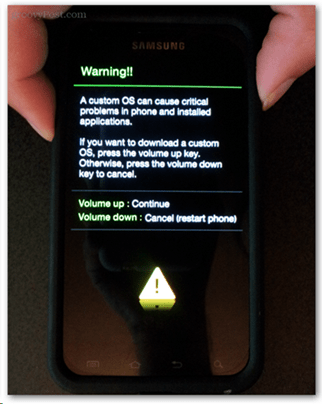
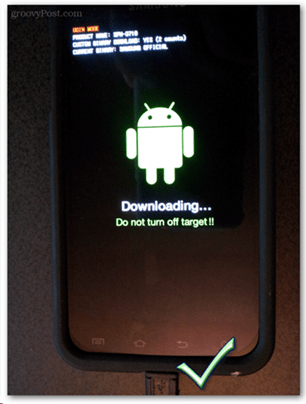
Sekarang kita akan melakukan sisanya di komputer. Pertama, kita perlu mengekstrak file zip Odin yang Anda unduh di bagian atas ke folder di komputer Anda. Lalu, lanjutkan dan muat.
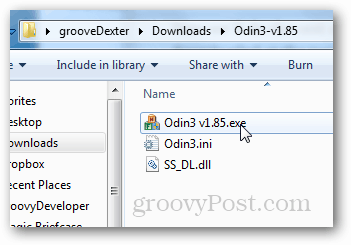
Jika telepon terhubung Anda mencari kotak COM kuning di sebelah kiri.
Tidak melihatnya? Lihat Pemecahan Masalah.
Jika COM kuning adalah muncul kami senang pergi! Satu-satunya hal yang perlu kita ubah pada laman adalah PDA. Tekan tombol PDA lalu pilih file HOME_SPH-D710_CL852097_user.tar.md5 yang telah kami unduh sebelumnya. Kemudian Tekan Mulai dan Odin akan mulai berkedip.
Peringatan!Sangat penting bahwa ponsel tidak terputus dari USB atau kehilangan daya saat Odin berkedip. Jika terjadi, itu dapat merusak ponsel Anda.
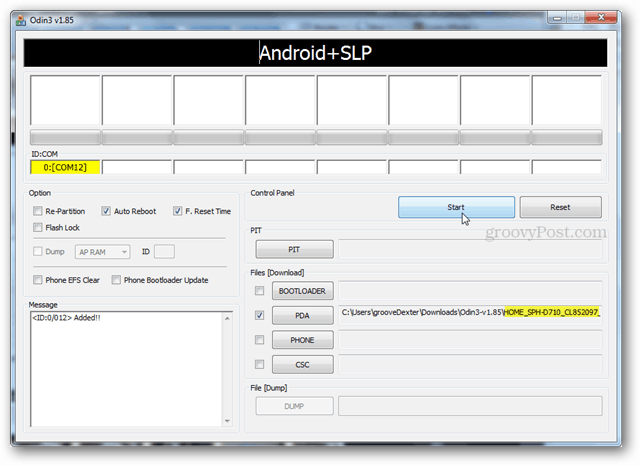
Tunggu saja bilah hijau untuk melintasi layar. Ketika selesai, ia akan mengatakan LULUS! dan ponsel Anda akan secara otomatis reboot. Pada titik ini Anda dapat menutup Odin, Anda selesai!
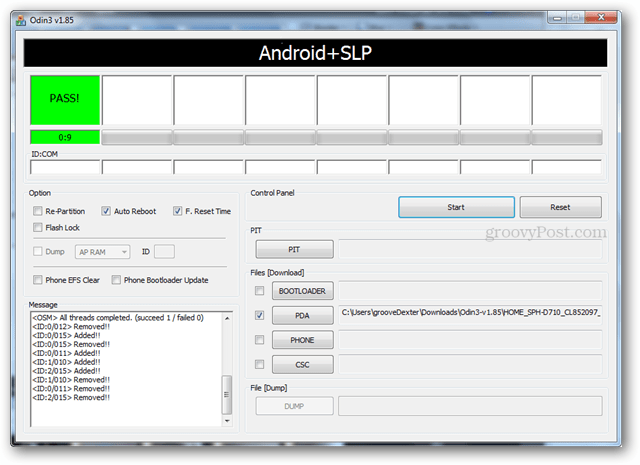
Versi stok biasa dari Android Gingerbread (EL29) harus ada di ponsel Anda, dan sekarang sudah siap untuk diperbaiki.
Perhatikan bahwa untuk privasi pribadi Anda, Anda mungkin ingin masuk dan menghapus gambar atau file pribadi yang disimpan pada kartu SD internal Anda dan lepaskan kartu SD eksternal Anda sebelum mengirim telepon ke teknisi di Samsung. Semoga jika Anda mengirim telepon Anda untuk diperbaiki semuanya berjalan lancar dari sini. Anda juga dapat mengecek apakah Anda belum di-root dengan Aplikasi Root Checker, tersedia secara gratis di pasar Google Play.
Seperti biasa, jika Anda memiliki pertanyaan, berikan komentar di bagian di bawah ini.
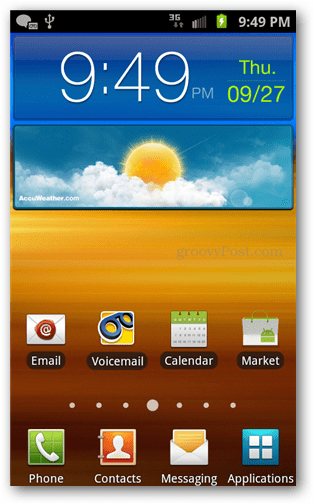
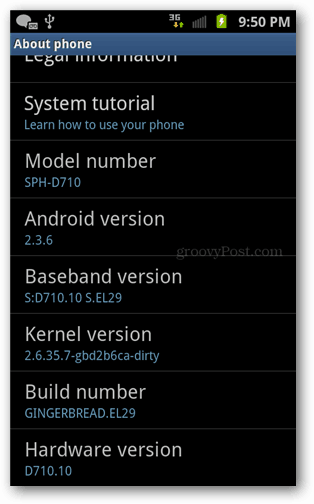
Penyelesaian masalah
Jika Anda tidak melihat kotak COM berwarna kuning, Anda dapat mencoba kombinasi dari yang berikut untuk membuatnya berfungsi:
- Cabut telepon dari port USB di komputer dan kemudian pasang kembali.
- Coba port USB lain.
- Mulai ulang Odin.
- Pasang kembali Driver USB Samsung.



